


时间:2025-04-23 关注公众号 来源:网络
在数字绘画的浩瀚宇宙中,《Painter》以其无与伦比的仿真笔触和创新工具,让艺术家们的想象力得以无限延伸。其中,液化工具如同魔法棒,能够轻巧地扭曲现实,开启创意的新维度。本指南旨在带领您深入理解并掌握Painter中的液化滤镜,这是一场关于形态变换与视觉幻想的探索之旅。从微妙的脸部调整到大胆的抽象创作,液化工具以其独特的功能,让每一笔触都充满变革的力量。我们将从基础操作讲起,逐步解锁高级技巧,揭示如何利用这一强大功能,将您的艺术愿景转化为令人瞩目的作品。无论是想要精进人物肖像,还是希望在超现实主义领域自由翱翔,本教程都将是你不可或缺的导航。准备好,让我们一起潜入Painter的液化世界,释放创作的洪流吧!
打开Painter软件,新建画布并进入绘画界面,然后打开右上角的工具栏,选择编辑菜单并找到编辑工具栏下方的“液化”工具。液化工具包含移动、挤压、扩展、漩涡等多种模式,用户可通过调整液化大小和笔刷形状等参数,对画布上的图像进行扭曲、变形等操作,以达到想要的艺术效果。

1、打开painter软件后,新建画布,进入绘画界面。
2、我们先在画布上绘制两条线条,模拟我们绘画中的图像。
3、然后打开工具栏,选择编辑菜单栏,使用“液化工具”。
4、这时候画布下方会出现一个液化工具的类型,分别是“移动、挤压、膨胀、漩涡1、漩涡2、恢复、倒带”总共有七种模式。
5、我们常用的液化模式就是移动,在procreate软件中叫做“推”模式,在类型上面还有一个液化大小,左边小,右边大,我们可以调整试试。
6、然后画笔在画布上接触后,就会出现一个圆形的网格,我们推动线条只能在这个圆形以内,确定好之后点击右下角的勾即可。
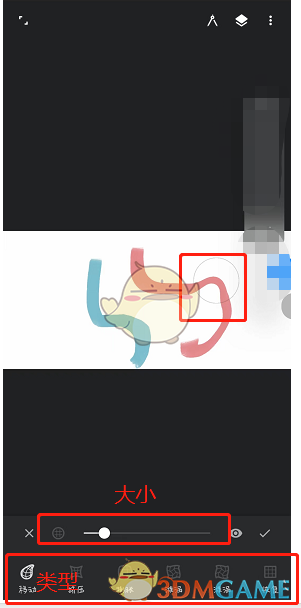
以上就是小编带来的painter液化怎么用?infinitepainter液化工具使用教程,更多相关资讯教程,请关注多特手游网。









